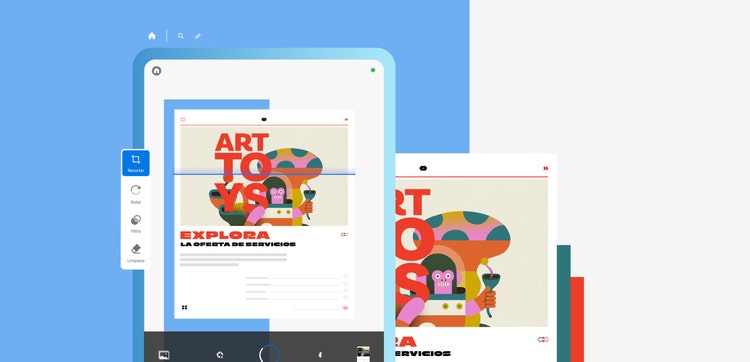
Cómo escanear con el iPad.
Te mostramos cómo escanear documentos de forma rápida, sencilla y gratis con tu iPad. Descubre cómo escanear con el iPad de manera eficiente y sin complicaciones usando la aplicación gratis Adobe. Convierte tu iPad en un escáner portátil al instante.
Así es escanear con el iPad con Adobe Scan.
- Con la aplicación Adobe Scan puedes escanear documentos con tu iPad de forma gratuita.
- Edita tus escaneos con una variedad de herramientas.
- Guarda tus documentos escaneados en tu dispositivo o en la nube o compártelos mediante un enlace o como un archivo adjunto.
Cómo escanear documentos con el iPad paso a paso.
Para escanear un documento de forma gratuita con tu iPad, necesitas la aplicación Adobe Scan, que puedes descargar fácilmente desde la App Store. Puedes usarla para escanear, organizar y guardar todo tipo de documentos, incluyendo documentos de identidad, documentos sanitarios y tarjetas de visita.
- Abre la aplicación y realiza un escaneo: Inicia la aplicación y apunta la cámara de tu iPad al documento. Si el escaneo no comienza automáticamente, toca el círculo en la parte inferior central para activarlo.
- Editar escaneo: En la vista previa, puedes editar el escaneo, recortándolo, eliminando manchas, ajustando colores o realizando otros cambios.
- Agregar páginas: Una vez escaneada la primera página, puedes agregar páginas adicionales pulsando en Continuar escaneando.
- Completa el escaneo y guárdalo: Una vez escaneadas todas las páginas, toca el botón azul Guardar PDF en la parte inferior derecha.
- Compartir documento: Ahora puedes compartir el documento mediante el botón Compartir como un enlace o como un archivo adjunto por correo electrónico y otros canales.
- Personalizar documento: El documento se guarda automáticamente en el almacenamiento en la nube de Adobe y, por lo tanto, estará disponible en todos tus dispositivos. Utiliza la aplicación Adobe Acrobat Reader o las herramientas online de Acrobat para firmar, comprimir o editar tu escaneo si es necesario.
Escanea códigos QR con el iPad.
Además de documentos, también puedes escanear fácilmente códigos QR con la aplicación Adobe Scan. Para ello, simplemente alinea la cámara del iPad con el código. Luego se muestra el texto o enlace almacenado en el código QR y se puede pulsar en él. Al pulsar en el símbolo de la derecha verás todo el contenido.
Consejos para escanear con iPad.
Al escanear con el iPad, hay algunas cosas que debes tener en cuenta para capturar documentos correctamente. A continuación, te ofrecemos algunos consejos importantes:
- Iluminación: Mantén una iluminación uniforme para evitar sombras y sobreexposición.
- Colocación del iPad: Mantén el iPad paralelo al documento para minimizar la distorsión.
- Mano firme: Sostén el iPad con firmeza para evitar una imagen borrosa.
- Detección automática: Utiliza la detección automática de bordes de la aplicación de escaneo para capturar el documento con precisión.
- Edición: Revisa la imagen escaneada y edítala si es necesario, por ejemplo, recortando o ajustando el brillo.
- Elige el formato de almacenamiento: Elige el formato apropiado (PDF, por ejemplo) para guardar el documento.
Escanea y edita documentos con el iPad.
Después de escanear tus documentos, tienes la opción de editarlos directamente en el iPad o en un ordenador.
Edita el documento en el iPad.
Si estás viajando, por ejemplo, y no tienes un ordenador a mano, puedes editar tus documentos directamente en el iPad usando la aplicación gratis Adobe Acrobat Reader. Con ella, puedes usar tu iPad para firmar fácilmente documentos escaneados, marcar contenidos o buscar pasajes de texto. La aplicación también es compatible con AirPrint para la impresión inalámbrica. Puedes encontrar más información sobre esto en esta guía para editar un PDF en el iPad.
Edita el documento en tu ordenador.
La aplicación móvil Adobe Scan admite el almacenamiento en la nube de Adobe para que tus documentos escaneados estén disponibles en cualquier momento, en cualquier lugar y en cualquier dispositivo. Alternativamente, puedes enviar tus documentos escaneados por correo electrónico para que estén disponibles en tu ordenador. Debido al mayor área de trabajo en su pantalla, editar documentos en el ordenador con las herramientas online de Acrobat es especialmente sencillo y eficaz. Las funciones de edición más populares incluyen:
- Firmar PDF: inserta tu firma directamente en el documento PDF.
- Unir PDF: combina varios archivos PDF en un solo documento.
- Editar PDF: modifica texto e imágenes directamente en el PDF.
- Comprimir PDF: reduce el tamaño de tus archivos PDF para ahorrar espacio de almacenamiento.
- Convertir PDF a Word: convierte archivos PDF en documentos editables de Word.
Utiliza las herramientas online de Acrobat gratis ahora.
Preguntas frecuentes relacionadas con escanear con iPad.
¿Cómo puedo escanear con el iPad?
¿Qué aplicación es adecuada para escanear con el iPad?
¿Cómo escaneo un código QR con un iPad?
¿La aplicación Adobe Scan es realmente gratuita?
¿Cómo puedo editar un PDF en iPad?
Esto también podría interesarte…
https://main--dc--adobecom.hlx.page/es/dc-shared/fragments/scanning-xfs/cards/digitize-card
https://main--dc--adobecom.hlx.page/es/dc-shared/fragments/scanning-xfs/cards/mobile-phone-card
https://main--dc--adobecom.hlx.page/es/dc-shared/fragments/scanning-xfs/cards/qr-card
https://main--dc--adobecom.hlx.page/es/dc-shared/fragments/scanning-xfs/cards/iphone-card